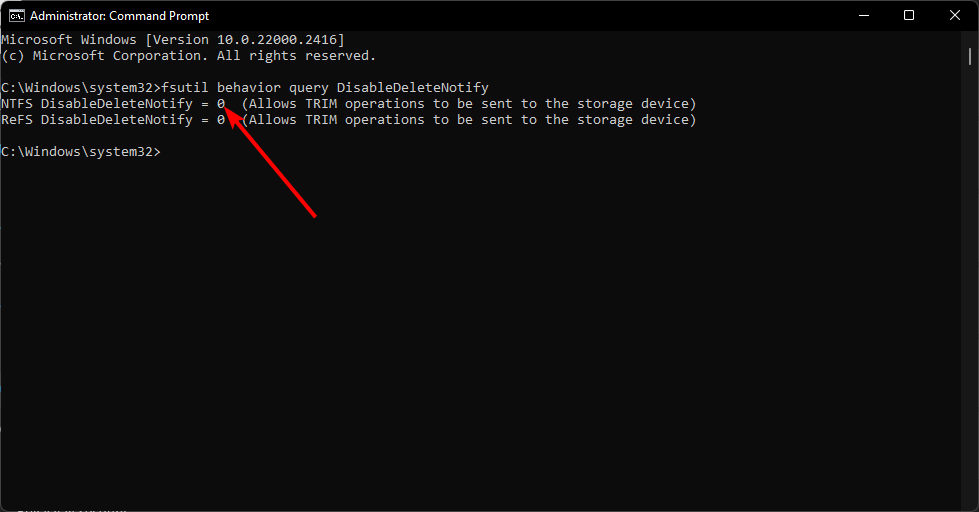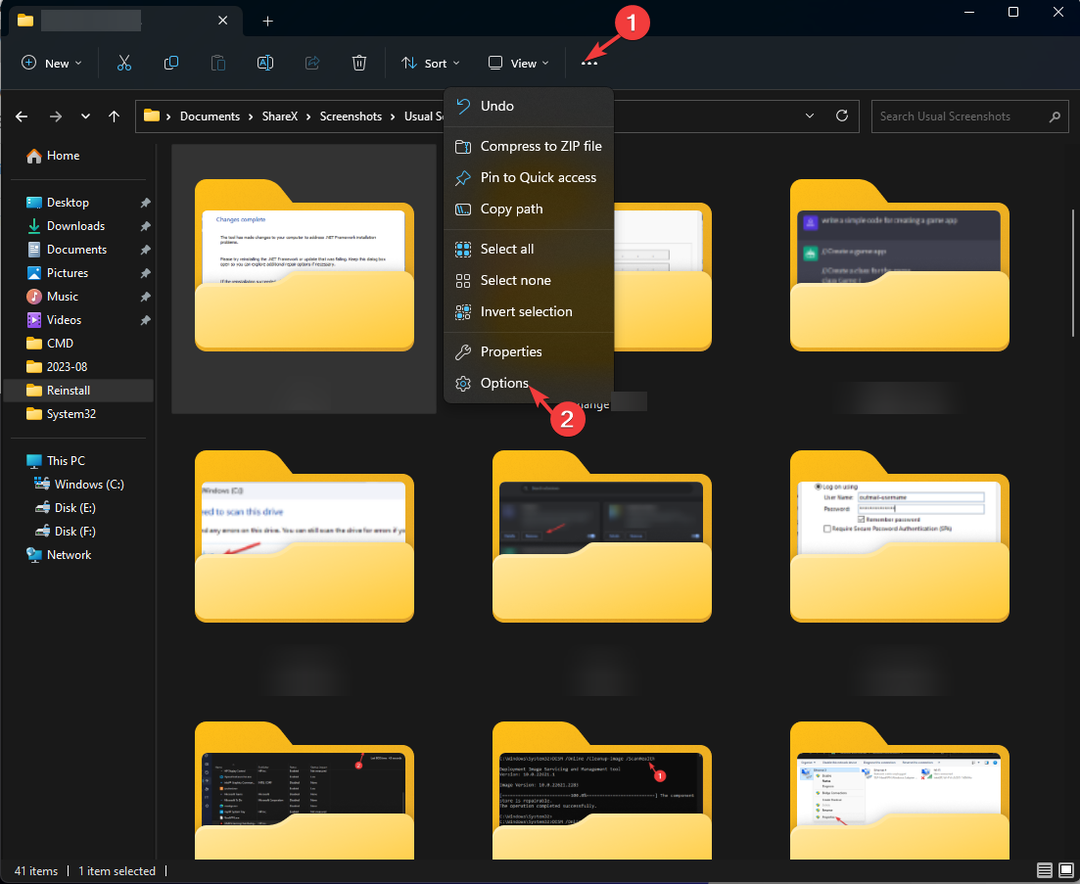Du kan nu fjerne Fotos-appen fra dine Windows 11-enheder.
- Mens du kan installere Windows 11's Fotos-app på Windows 10, kan du fjerne den fra Windows 11 nu.
- Den seneste build til Canary-kanalen gør det nemmere for dig at afinstallere native Windows-apps.
- Funktionen er i Windows Insider-programmet indtil videre, men den kommer snart til de andre platforme.
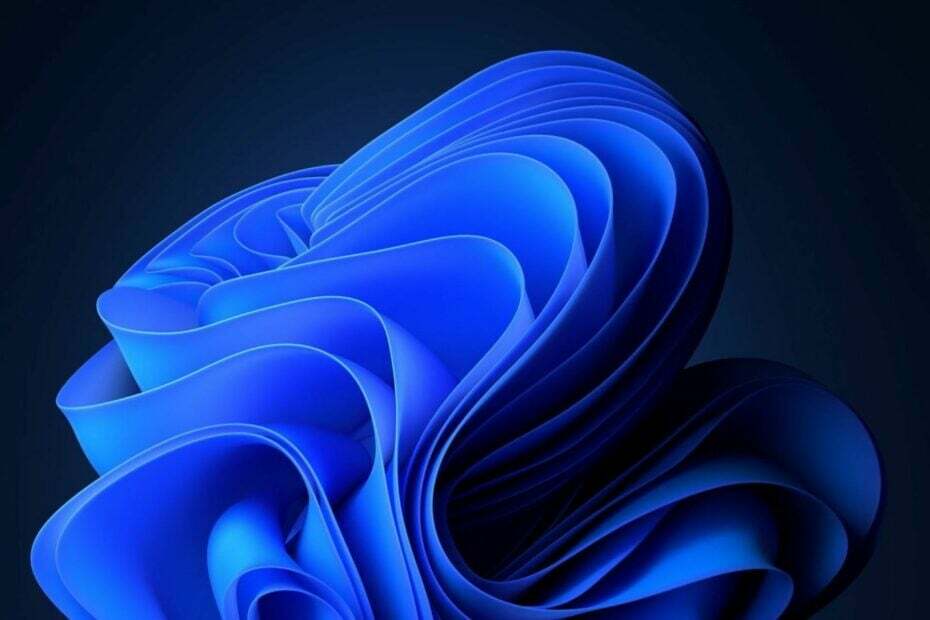
Endnu en uge blev endnu en build udgivet i Windows Insider-programmet. I denne uge opdaterede Microsoft Canary-kanalen med en helt ny Build, Byg 25931. Og mens bygningen bringer nogle nye funktioner, herunder store ændringer for DC locator, vil denne build endelig give dig mulighed for at afinstallere native Windows 11-apps.
Når vi taler om native Windows-apps, Fotos app, kamera-appen, Cortana, People-appen, eller appen Remote Desktop, kommer alle til at tænke på. Men som du måske ved, kan du allerede afinstallere kamera-appen fra din Windows 11. Microsoft gjorde det muligt at gøre det tidligere i år.
Plus, Cortana vil også reelt udgå inden udgangen af august 2023. Med den stigende popularitet af
Bing Chat og Windows Copilot Cortana, der kommer til Windows 11 i oktober, er blevet et forældet værktøj. Så Microsoft besluttede at lade det gå.Men mens Cortana forsvinder er en forståelig kendsgerning, i betragtning af stigningen af andre AI Windows-værktøjer, er de andre Windows-indbyggede apps, især Photos-appen, ret nyttige. Men den Redmond-baserede teknologigigant giver dig nu mulighed for at afinstallere dem.
Sådan afinstalleres de oprindelige Windows 11-apps
Først og fremmest er denne funktion kun tilgængelig i Canary Channel i Insider Windows-programmet, for nu, så sørg for, at din enhed er optaget i programmet. Som med mange Insider-funktioner vil denne også blive frigivet på live Windows 11-servere, men det kan tage et stykke tid.
For det andet giver denne Build dig mulighed for at afinstallere Photos-appen, People-appen og Remote Desktop (MSTSC)-klienten. Du kan fjerne en af dem eller dem alle, hvis du ikke bruger dem.
Ud over Kamera app og Cortana, Fotos-appen, People-appen og Remote Desktop (MSTSC)-klienten kan afinstalleres.
Microsoft
For at afinstallere de oprindelige Windows 11-apps skal du opdatere din enhed med den seneste Canary Build og derefter:
- Åbn din Windows 11's indstillinger.
- Når du er der, skal du vælge Apps og derefter gå til Installerede apps.
- I dette panel bør du se alle dine apps. Vælg en af de native apps, der er anført ovenfor, klik på Afinstaller, og det er det.
Du bør ikke længere have appen på din Windows 11-enhed. Hvis du vil have det tilbage, så gå over til Microsoft Store og få det gratis derfra.
Du finder endda den nye Fotos-app der også, og nu du kan installere det på din Windows 10-enhed også hvis du har en af dem i nærheden. Microsoft frigiver endelig også nogle af sine Windows 11 native apps på Windows 10.
Selvom det tog den Redmond-baserede teknologigigant noget tid at gøre det, giver det endelig folk mulighed for at tilpasse deres enheder, som de vil. Hvis native Windows-apps er en del af denne tilpasning, så er det fint. Hvis ikke, så har de mulighed for at fjerne dem.
Hvad synes du om, at denne nye ændring kommer til Windows 11? Vil det være nyttigt eller ej? Fortæl os det i kommentarfeltet nedenfor.